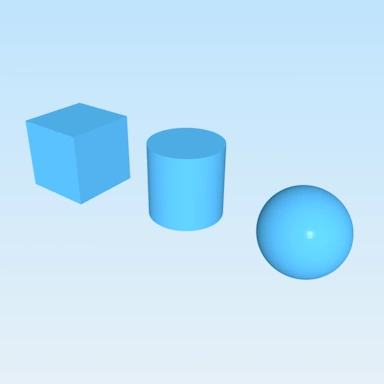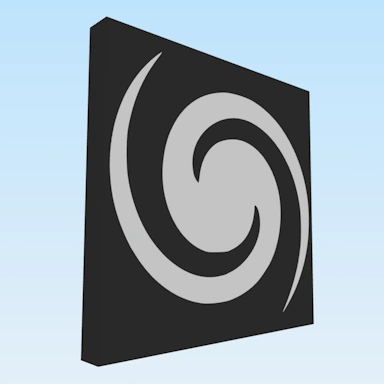Sammanfoga PDF-bilder till ett PDF-dokument
Översikt
Verktyget PDF till PDF dokumentsammanslagning erbjuder ett enkelt och effektivt sätt att slå samman flera PDF bildfiler till ett enda PDF dokument. Verktyget körs i din webbläsare och kräver ingen nedladdning eller specialiserad programvara för att köras.
Hur man använder
Välj PDF-filerna från din enhet genom att antingen klicka på knappen Ladda upp filer eller genom att dra och släppa filerna på verktyget. PDF-filerna kan ordnas i den ordning du vill att de ska visas genom att dra runt de enskilda filerna i verktygsförhandsgranskningsfönstret.
När du har valt de PDF-filer som du vill slå samman och de har skickats, placeras de på separata sidor i PDF-dokumentet. Vårt verktyg ser till att bilden skalas för att passa sidans storlek. Det finns ett alternativ som heter Margin som kan användas för att justera avståndet mellan bilden och kanten på dokumentet.
Aktiverar optisk teckenigenkänning
När du konverterar ett PDF till ett PDF dokument kommer du att ha alternativet Använd OCR tillgängligt att använda. Detta alternativ, när det är aktiverat, låter dig ta all text som finns i din PDF-bild och få den konverterad till redigerbar text som sedan placeras i PDF-filen.
OCR-inställningen stöder för närvarande endast PDF bilder som innehåller engelsk text; Vi kommer dock att lägga till ytterligare språkstöd under de kommande månaderna.
Pappersstorlek
Du kan använda den här inställningen för att styra storleken på papperet i den genererade PDF-filen. De vanligaste storlekarna, A4 och Letter, ingår. Det finns också ett Auto- alternativ som, när det är valt, passar pappersstorleken i den uppladdade bilden.
Orientering
Om du har ställt in pappersstorleken till A4 eller Letter, kommer du också att kunna ange orienteringen för sidorna i PDF dokumentet. De möjliga inställningarna här är Porträtt och Landskap.
Marginal
Med marginalinställningen kan du styra mängden avstånd mellan innehållet i ditt PDF och kanten på PDF dokumentet.
Helt klar?
När dina bilder har sammanfogats kommer du att presenteras med en förhandsgranskning tillsammans med en nedladdningslänk för att ladda ner den sista PDF-filen.